Installa WhatsApp Messenger su Doro 7050

Come installare WhatsApp su Doro 7050
WhatsApp è un'applicazione di messaggistica istantanea appartenente a Facebook dal 2016, è l'applicazione di messaggistica più utilizzata al mondo ed è per questo che è molto utile averla installata sul tuo Doro 7050.
In questo tutorial forniremo le istruzioni per installa e configura WhatsApp in a 7050 in pochi minuti e in pochi semplici passaggi.
Sommario:
Tempo stimato: 5 minuto.
1- Primo passo:
Installa WhatsApp sul tuo 7050 è un compito molto semplice e richiede solo pochi minuti. Innanzitutto, cerca l'applicazione "Store" usando i tasti freccia nella schermata principale di Doro 7050 e premere OK per aprirlo.
![]()

2- Secondo passo:
Utilizzando i tasti destro e sinistro, cercare "Social" e premere OK o utilizzare il motore di ricerca, è l'icona della lente d'ingrandimento. Cerca "WhatsApp" premere "Ottieni" o "Installa" per avviare il download dell'applicazione di messaggistica.
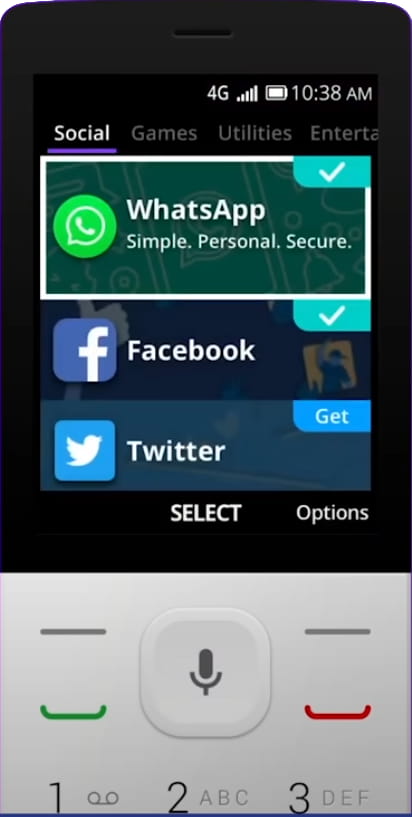
3- Terzo passo:
Ci vorranno alcuni minuti o secondi a seconda della connessione a Internet in quanto dovrà scaricare diversi megabyte.
4- Quarto passo:
Una volta installato, apparirà l'opzione "Apri", se vuoi puoi tornare alla schermata principale del tuo Doro 7050, avrai l'icona verde di WhatsApp su questa schermata, se non la trovi, spostati a destra con i tasti freccia per Trovalo. Apri WhatsApp.
5- Quinto passo:
Accetta i termini e le condizioni di WhatsApp, premi "Accetta e continua".

6- Sesto passo:
Inserisci il tuo numero di telefono, controlla che il prefisso corrisponda al tuo paese. Riceverai un SMS in quel numero di telefono, quindi deve essere corretto e devi avere accesso a quel numero, se è il numero di telefono del tuo 7050 l'app leggerà automaticamente l'SMS e confermerà che è corretto, nel caso in cui non lo sia quindi devi inserire il codice ricevuto via SMS.
Premi OK o Avanti.

7- Settimo passo:
Inserisci il tuo nome utente, il nome che desideri che appaia ai tuoi contatti su WhatsApp. Puoi anche caricare una foto per essere riconosciuta.
8- Ottavo passo:
Premi continua e il gioco è fatto, hai già WhatsApp installato e configurato nel tuo 7050 con il sistema operativo KaiOS. Inizia a scrivere ai tuoi contatti premendo il pulsante +.
Nel tuo 7050 puoi archiviare foto e video di WhatsApp grazie alla sua memoria interna di 4 GB.
Puoi connettere 7050 tramite Wi-Fi grazie alla sua connettività Sì e scaricare tutte le foto e i video di WhatsApp.
Vuoi installare WhatsApp Business in Doro 7050?
La procedura è la stessa, cerca "WhatsApp Business" nell'app store del tuo Doro e scaricalo. WhatsApp Business è la versione per le aziende WhatsApp, con cui puoi parlare con i tuoi clienti attraverso questa app di messaggistica. Puoi avere entrambe le applicazioni installate sullo stesso dispositivo 7050.

